Das Raspberry Pi ist zu einem Gerät geworden, mit dem wir alles tun können, was uns in den Sinn kommt, von der Organisation unserer Hausautomation über die Verwendung als Filmserver bis hin zur Verwandlung in eine Retro-Konsole genieße alte Spiele. Wenn Sie einen Raspberry in eine Retro-Konsole verwandeln möchten, ist die beste Lösung heute die Verwendung von RetroPie.
Je nachdem, ob wir den Raspberry Pi für etwas anderes verwenden oder einfach nur Spiele über Emulatoren genießen möchten, haben wir zwei Optionen bei der Installation it: als Anwendung oder als Betriebssystem.

Wenn wir es als Anwendung installieren, können wir den Raspberry Pi weiterhin verwenden, wie wir wollen. Wenn wir es jedoch als Betriebssystem installieren, können wir diesem Gerät keine andere Verwendung geben. Unabhängig davon, welche Methode Sie verwenden möchten, hier erfahren Sie, wie Sie RetroPie auf einem Raspberry installieren.
Was brauchen wir
Neben dem Raspberry Pi benötigen wir auch eine microSD-Speicherkarte mit mindestens 8 GB Speicherplatz, ein Netzteil, ein HDMI-Kabel zum Anschluss an den Fernseher oder einen Monitor, ein Ethernet-Kabel, wenn wir die Verbindung wünschen mehr Tastatur, ein Joystick und eine Tastatur und Maus sein.
Installieren Sie RetroPie als Betriebssystem
Obwohl RetroPie nicht gerade ein Betriebssystem ist, ist es eine abgespeckte Version von Raspberry Pi OS (früher bekannt als Rasbian), die alles enthält, was Sie zum Spielen alter Spiele benötigen. Wenn wir den Raspberry Pi verwenden wollen nur als eine Retro-Konsole, das erste, was wir tun müssen, ist, die offizielle Retropie-Website zu besuchen und Laden Sie die Version herunter das sich an das Modell anpasst, in dem wir es verwenden möchten.
RetroPie ist verfügbar für
- Raspberry Pi 1/Zero
- RaspberryPi 2/3/Zero 2W
- Himbeer-Pi 4/400
Als nächstes müssen wir die Datei im .gz-Format entpacken, um auf das Image zuzugreifen, das es uns ermöglicht, RetroPie als Betriebssystem zu genießen, und das alles enthält, was notwendig ist, um die ROMs unserer Lieblingsspiele zu genießen.
Um diese Datei zu dekomprimieren, von Windows Wir können Winrar verwenden. Nachdem wir die Datei entpackt haben, verwenden wir die Rufus Anwendung, eine Anwendung, die es uns ermöglicht Konvertieren Sie ein Image in ein bootfähiges Laufwerk . Wir können Rufus herunterladen von seiner Website oder verwenden Sie eine Anwendung, die es uns ermöglicht, ein Bild auf eine Speicherkarte oder einen USB-Stick zu entpacken.
In diesem Fall verwenden wir Rufus für eine der bekanntesten Anwendungen dieser Art, die die besten Ergebnisse liefert. Zunächst öffnen wir die Anwendung mit Administratorrechten. Wir legen die microSD-Karte in das Gerät ein, damit die Anwendung sie automatisch erkennt und als Installationsziel auswählt. Diese muss mindestens 8 GB groß sein. Wir müssen bedenken, dass die Karte formatiert wird, um eine Boot-Partition für RetroPie zu erstellen, also werden wir es tun alle darin gespeicherten Inhalte verlieren.
In Boot Choice wählen wir Disk oder ISO-Image und klicken dann auf Select, um das .img-Image auszuwählen, das die Version von RetroPie enthält, die wir heruntergeladen und entpackt haben.
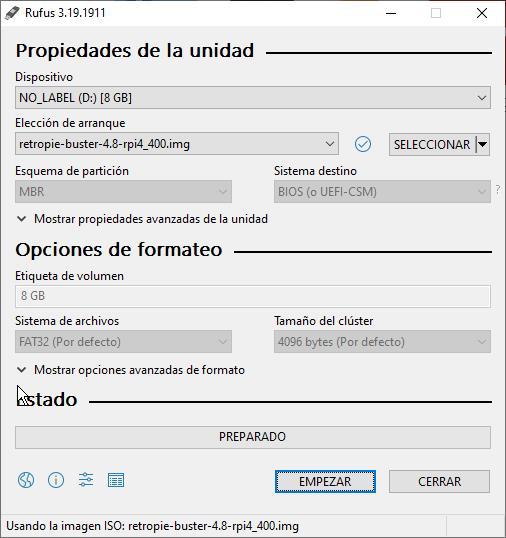
Klicken Sie abschließend auf Start und warten Sie, bis der Vorgang abgeschlossen ist. Sobald es fertig ist, entnehmen wir die SD-Karte aus dem Gerät und stecken sie in den Raspberry Pi. Von diesem Moment an kann die Himbeere jedes Mal, wenn wir diese Speicherkarte verwenden nur als Retro-Konsole verwendet werden . Wenn wir den aktuellen Preis für Speicherkarten berücksichtigen, können wir verschiedene Speicherkarten verwenden, um den Betrieb des Raspberry Pi nicht auf eine Retro-Konsole zu beschränken und seine Verwendung als Multimedia-Center, ein Gerät zum Erstellen von Sicherungskopien, zu steuern die Hausautomation und mehr.
Wenn wir die Verwendung des Raspberry Pi nicht einschränken möchten, können wir RetroPie nur als Anwendung auf dem Raspberry Pi OS installieren. Auf diese Weise können wir die Nutzung dieses kleinen und vielseitigen Geräts für andere Zwecke erweitern.
Verwenden Sie RetroPie als Anwendung auf einem Raspberry
Wie ich oben erwähnt habe, ist RetroPie zwar kein Betriebssystem als solches, aber ein Image, das sowohl das Betriebssystem (eine sehr leichte Version von Raspberry Pi OS) als auch alle notwendigen Anwendungen enthält, um es über Emulatoren zu genießen, was übrigens enthalten sind, aus alten Spielen, beides Videokonsolen und PC . Darüber hinaus enthält es Unterstützung für Controller, mit denen wir diese Spiele genauso genießen können, wie wir es vor Jahren in Arcades und auf Konsolen getan haben.
Um RetroPie als eigenständige Anwendung auf einem Raspberry Pi zu installieren, müssen wir zunächst prüfen, ob das Raspberry Pi-Betriebssystem über ausstehende Updates verfügt, und wenn ja, lassen Sie es automatisch mit dem Befehl installieren
sudo apt update && sudo apt upgrade
Als nächstes installieren wir die notwendigen Pakete, um RetroPie mit dem Befehl zu installieren
sudo apt install git lsb-release
Im nächsten Schritt werden wir mit diesem Befehl die neueste verfügbare Version des Retropie-Skripts herunterladen
cd git clone --depth=1 https://github.com/RetroPie/Retropie-Setup.git
Um die neueste Version des RetroPie-Skripts auszuführen, geben wir Folgendes in separate Befehlszeilen ein.
cd RetroPie-Setup chmod +x retropie_setup.sh sudo ./retropie_setup.sh
Als nächstes öffnet sich ein Assistent, in dem wir gefragt werden, was wir tun möchten und wo wir auswählen werden Basisinstallation . Die Basisinstallation installiert die Kern- und Kernpakete, die die gleichen sind wie im RetroPie-Image, mit dem wir den Raspberry Pi ausschließlich als Spielkonsole verwenden können.
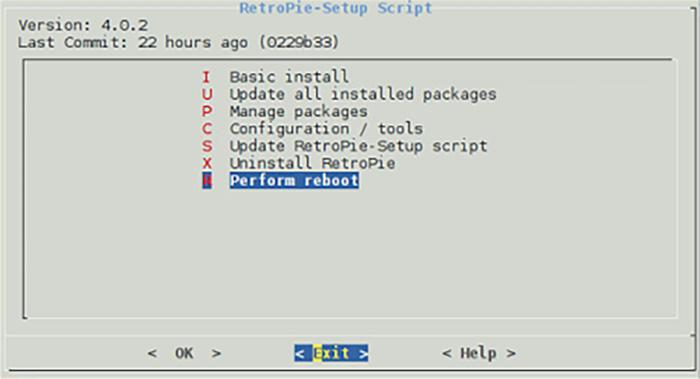
Sobald die Installation abgeschlossen ist, wählen wir die Option Neustart durchführen, um den Raspberry neu zu starten. Nach dem Neustart ist es an der Zeit Kopieren Sie die ROMs mit denen wir spielen wollen. Das Hauptverzeichnis, in dem sie gespeichert sind, ist ~/RetroPie/roms. Wenn es sich nicht an diesem Ort befindet, befindet es sich in /home/pi/RetroPie/roms.
Im Verzeichnis roms finden wir wiederum weitere Verzeichnisse mit den Namen der emulierten Systeme: snes, megadrive, nes und andere. In jedes dieser Verzeichnisse müssen wir die Roms kopieren, die jeder Konsole entsprechen.
Wenn wir Roms von einem über USB angeschlossenen Laufwerk ausführen oder Roms von einem USB-Laufwerk übertragen möchten, müssen wir zuerst installieren usbromservice von der Befehlszeile aus.
Sobald wir die Roms in das jeweilige Verzeichnis kopiert haben, führen wir RetroPie mit der aus Emulationsstation Befehl vom Terminal.
Sind Emulatoren legal?
Video Spiele-Emulatoren sind Anwendungen, die, wie der Name schon sagt, den Betrieb von Maschinen emulieren ohne den Originalcode zu verwenden , da sie sich sonst einer Straftat gegen geistiges Eigentum begehen würden, so dass es kein rechtliches Problem gibt, den Betrieb eines Spielautomaten von anno dazumal oder einer Konsole auf einem PC nachzuahmen. Eine andere Sache sind die ROMS.
Der Download der ROMs ist nicht legal, je nach Entwickler des Spiels gelangt das Blut jedoch in vielen Fällen nicht in den Fluss, insbesondere wenn es sich um Videospiele handelt, die so alt sind, dass es keine Möglichkeit gibt legal bekommen. Außerdem sind viele der Studios hinter den Videospielen vor Jahren aus dem Geschäft gegangen, ohne das geistige Eigentum ihrer Spiele an irgendein Unternehmen zu verkaufen.